Clipboard Windows adalah fitur praktis yang telah ada selama bertahun-tahun. Ini memungkinkan Anda menyalin hingga 25 item termasuk teks, data, atau grafik, dan menempelkannya ke dokumen atau menyematkan item yang Anda gunakan secara teratur.
Jika Anda memicu pintasan keyboard yang tepat, Anda dapat melihat dan mengakses riwayat clipboard Anda dan menyinkronkannya melalui cloud untuk akses yang lebih mudah di perangkat Windows 10 mana pun. Berikut cara melihat dan menghapus riwayat clipboard di Windows 10.

Cara Mengakses Clipboard Windows 10
Jika Anda salin konten dari, katakanlah dokumen, tetapi lupa untuk menempelkannya, Anda dapat menemukan konten riwayat clipboard Windows 10. Riwayat clipboard mendukung teks, gambar kurang dari 4MB, dan HTML, dan menyimpan entri dari yang terbaru hingga terlama. Jika Anda tidak menyematkan item ke papan klip, item tersebut akan hilang karena daftar riwayat disetel ulang setiap kali Anda memulai ulang perangkat untuk memberi ruang bagi item baru.
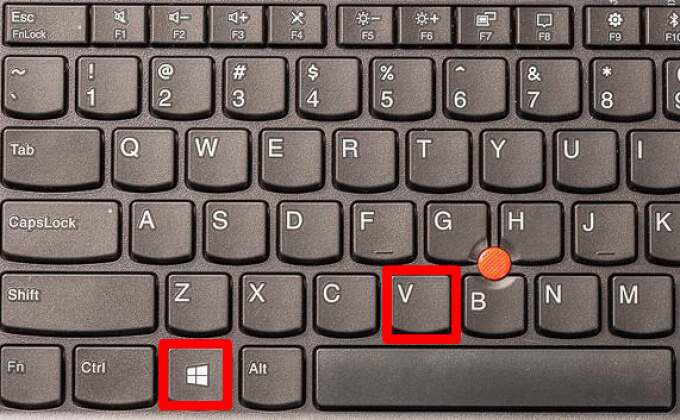
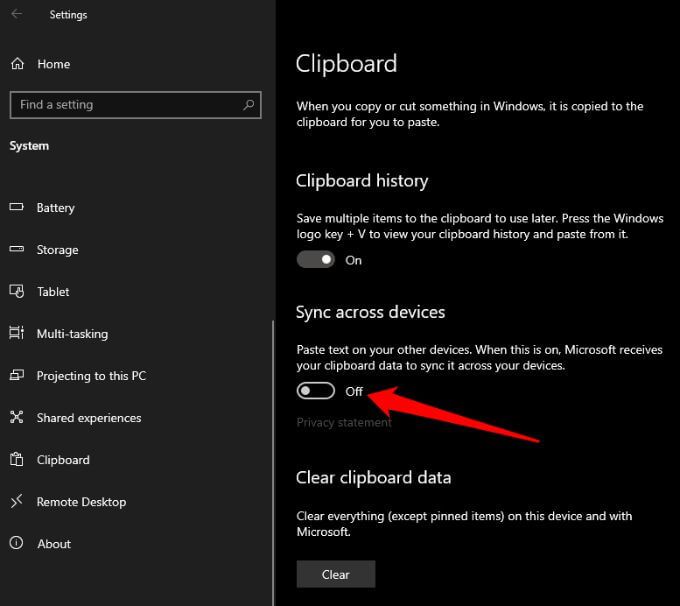
Catatan: Jika papan klip Anda tidak disinkronkan ke komputer Windows, pilih Mulai>Setelan>Sistem>Papan Klip>Secara otomatis menyinkronkan teks yang saya salin. Opsi sinkronisasi ditautkan ke akun kerja atau akun Microsoft Anda, jadi Anda harus masuk dengan kredensial masuk yang sama di seluruh perangkat Anda untuk mengakses riwayat papan klip.
Cara Melihat Windows 10 Riwayat Clipboard
Sekarang setelah Anda mengaktifkan riwayat clipboard, Anda dapat membuka papan klip dan melihat daftar item yang baru-baru ini Anda salin saat menggunakan aplikasi apa pun.
- Tekan tombol logo Windows+ V.
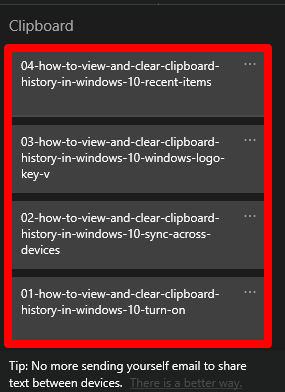
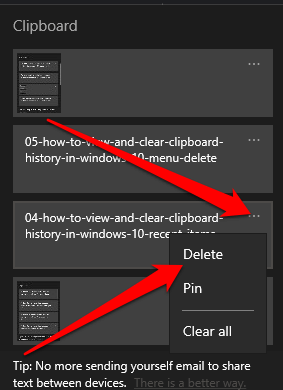
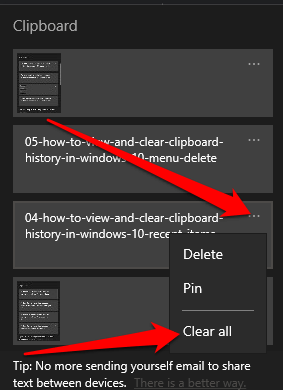
Clipboard Windows 10 hanya dapat menampung hingga 25 item, sehingga Anda dapat menggunakan pengelola papan klip pihak ketiga jika Anda mau. Pengelola papan klip dapat menyimpan lebih banyak item dan memungkinkan Anda mengubah format atau teks, membuat klip permanen, mencari klip, menggabungkan klip, dan menyinkronkan papan klip, di antara fungsi lainnya.
Cara Menghapus Clipboard di Windows 10
Jika Anda berbagi perangkat dengan pengguna lain, Anda dapat melindungi informasi pribadi apa pun yang mungkin telah Anda salin ke clipboard dengan menghapus riwayat clipboard.
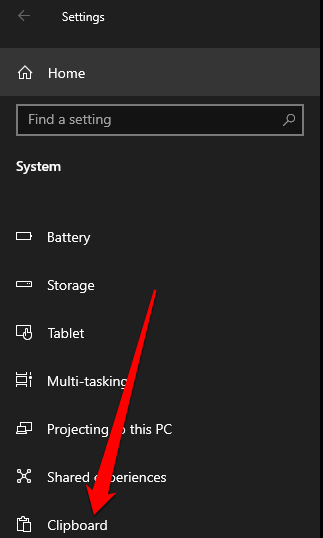
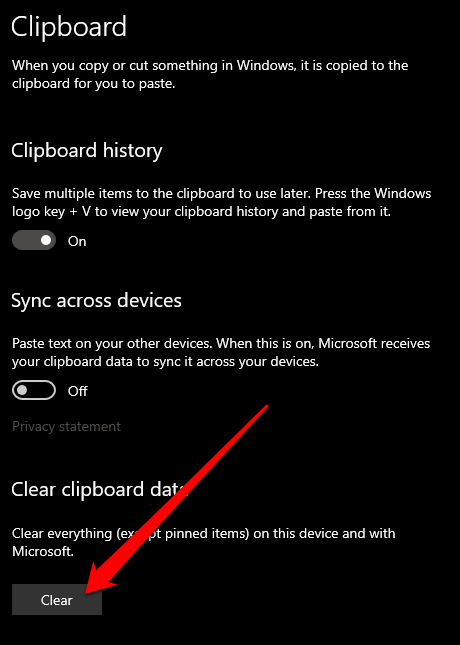
Atau, Anda dapat menekan tombol logo Windows+ Vlalu pilih Hapus semuauntuk menghapus riwayat papan klip perangkat Anda.
Catatan: Jika Anda hanya ingin menghapus satu item dari riwayat clipboard, tekan tombol logo Windows+ Vuntuk buka clipboard dan pilih Hapusdi sebelah item yang ingin Anda hapus.
Cara Menonaktifkan Riwayat Clipboard Windows 10
Jika Anda tidak ingin item yang telah Anda salin disimpan di clipboard, Anda dapat menonaktifkan riwayat clipboard melalui Pengaturan Windows 10.
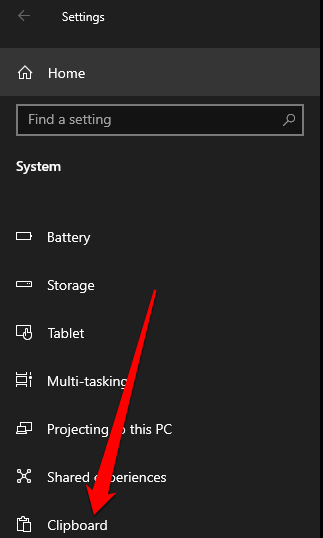
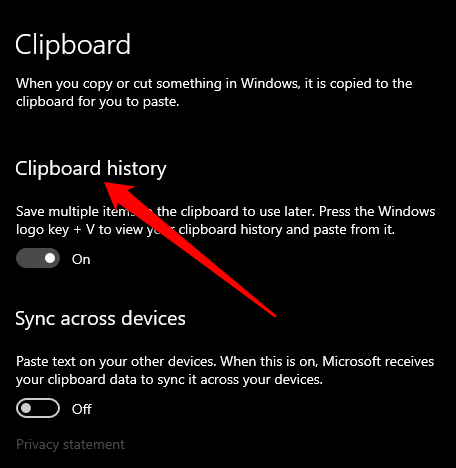
Kelola Riwayat Clipboard Windows 10
Melihat dan menghapus riwayat clipboard Anda di Windows 10 cukup mudah. Juga, lihat apa yang harus dilakukan jika salin dan tempel tidak berfungsi di Windows 10 dan cara salin dan tempel di seluruh perangkat Apple menggunakan Papan Klip Universal.
Tinggalkan komentar di bawah dan beri tahu kami jika panduan ini membantu Anda melihat dan hapus riwayat clipboard Anda di Windows 10.